4 maneiras úteis de inverter ou espelhar um vídeo em diferentes dispositivos
É uma necessidade bastante comum virar um vídeo capturado horizontalmente. Você sabe como dar uma volta de 180º e espelhar seu vídeo? Esta postagem apresenta quatro métodos fáceis para ajudá-lo virar um vídeo horizontal ou verticalmente em dispositivos como iPhone, iPad, telefone Android ou computador.
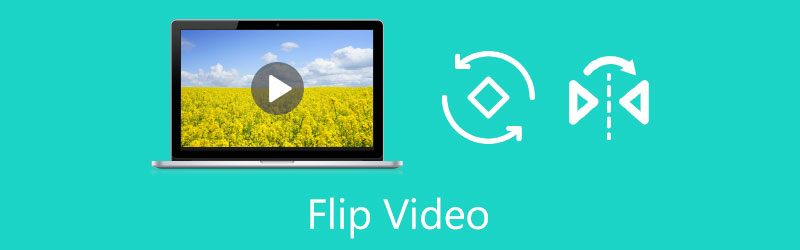
- LISTA DE GUIAS
- Parte 1. Virar vídeo horizontalmente online
- Parte 2. Espelhar vídeo no computador
- Parte 3. Virar um vídeo no iMovie no Mac e no dispositivo iOS
- Parte 4. Virar vídeo no telefone Android
- Parte 5. Perguntas frequentes sobre como inverter um vídeo
Parte 1. Como virar um vídeo horizontalmente online e gratuitamente
Você pode usar flippers de vídeo online gratuitos para virar ou espelhar um vídeo facilmente. Quando você inverte um vídeo no Google na internet, você pode ver que muitos resultados de pesquisa estão vinculados a ferramentas online. No entanto, a maioria deles tem limites quanto ao tamanho do arquivo enviado, recursos, requisitos de login na conta, anúncios e muito mais. O que é pior, eles adicionarão uma marca d’água ao seu vídeo invertido. Considerando isso, apresentamos aqui o fácil de usar 123APPS Virar Vídeo para você.
Abra seu navegador, pesquise e acesse o site 123APPS Flip Video. Clique no Abrir arquivo botão para adicionar o vídeo que deseja inverter. Aqui você tem permissão para inverter um vídeo do Google Drive, Dropbox e um arquivo online por meio de seu URL. Ele permite que você espelhe um vídeo com menos de 4 GB.

Agora você pode clicar no Horizontal botão para espelhar seu vídeo. Além disso, você pode clicar no botão Vertical para corrigir um vídeo invertido e girá-lo para a orientação correta.

Depois de virar um vídeo, você pode clicar no botão de configurações para selecionar um formato de saída adequado e ativar o recurso Sem codificação com base em sua necessidade. Então você pode clicar no Salvar botão para iniciar o processo de upload e codificação. Depois disso, você pode clicar no Salvar botão novamente para baixar este vídeo espelhado em seu computador.
Ao usar este video flipper gratuito, você verá alguns anúncios. Ele não adicionará nenhuma marca d'água ao arquivo de saída em comparação com outras ferramentas online. Além disso, você não precisa se inscrever ou fazer login em uma conta.
Parte 2. Video Flipper Profissional para Espelhar Vídeos no Windows 10 e Mac
Se você edita vídeos com frequência e procura um flipper de vídeo poderoso, você pode tentar usar o recurso completo Conversor de vídeo final. Ele foi projetado com uma ferramenta Video Rotator individual para você girar um vídeo em qualquer ângulo e virá-lo horizontal ou verticalmente de acordo com sua necessidade. Todos os formatos de vídeo populares são suportados, como MP4, AVI, FLV, MKV, WMV, 3GP, MOV, MPEG, VOB e muito mais. Você pode baixá-lo gratuitamente e seguir as etapas abaixo para espelhar vídeos.
Inicie o Video Converter Ultimate em seu PC ou Mac com Windows 11/10/8/7. Clique no Caixa de ferramentas guia e localize o Rotador de vídeo ferramenta. Você pode simplesmente clicar para abri-lo.

Clique no + ícone na parte central para selecionar e carregar seu vídeo. Um reprodutor de mídia integrado começará a reproduzir o vídeo automaticamente.
4 opções são oferecidas neste flipper de vídeo para você girar e inverter um vídeo. Você pode clicar em Virar horizontalmente ou verticalmente para espelhar facilmente seu vídeo. Você tem permissão para verificar o vídeo de origem e o resultado invertido diretamente.

Depois de espelhar o vídeo, você pode renomeá-lo, personalizar as configurações de saída de vídeo e áudio e escolher a pasta de destino. Depois disso, clique no Exportar botão para salvar este vídeo editado em seu computador, mantendo sua qualidade original.
Parte 3. Como inverter um vídeo gratuitamente no iMovie no Mac, iPhone e iPad
Como usuário de iPhone ou iPad, quando precisar virar um vídeo, além dos recursos de edição integrados, você pode contar com o editor de vídeo oficial da Apple, iMovie. Você pode instalar gratuitamente o iMovie na App Store. Se precisar espelhar vídeos em um Mac, você pode iniciar o aplicativo diretamente e inverter. Geralmente, não instalamos o iMovie apenas para espelhar um vídeo em um dispositivo iOS. Então aqui tomamos o Mac como exemplo para mostrar a você como virar um vídeo no iMovie.
Inicie o aplicativo iMovie no seu Mac, crie um novo projeto e adicione seu vídeo. Você precisa mover seu vídeo para a linha do tempo para inverter posteriormente.

Clique para destacar seu vídeo na linha do tempo. Você pode clicar no Recortar botão acima da janela de visualização para exibir o Rode no sentido dos ponteiros do relógio botão e o Girar no sentido anti-horário botão. Para espelhar um vídeo, você precisa clicar no botão Girar botão duas vezes. Clique aqui para saber como girar vídeos no iMovie.

Parte 4. Como inverter um videoclipe em seu telefone Android
O Google Fotos O aplicativo está pré-instalado em seu telefone Android como parte do pacote de aplicativos do Google. Ajuda a reunir vários vídeos e arquivos de imagem. Além disso, possui muitas funções essenciais de edição, incluindo cortar, girar, inverter e ajustar efeitos. Você pode usá-lo para virar um vídeo facilmente no seu dispositivo Android.
Abra o aplicativo Google Fotos e conceda autoridade para acessar seus arquivos de vídeo. Você pode tocar na barra de pesquisa e em Vídeos para selecionar o vídeo que deseja girar ou inverter.
Abra o videoclipe e toque no Editar ícone para exibir seu editor de vídeo no aplicativo. Além disso, você pode tocar na barra deslizante para exibir várias opções de edição. Encontre o Girar recurso e toque em seu botão para vire o vídeo no seu telefone Android.

Parte 5. Perguntas frequentes sobre como inverter ou espelhar um vídeo
1. Como virar rapidamente um vídeo no meu iPhone?
Conforme mencionado acima, o iOS possui alguns recursos de edição comumente usados, incluindo rotação e inversão. Quando quiser virar um vídeo no seu iPhone, você pode abrir o vídeo no aplicativo Fotos, tocar no botão Editar no canto superior direito e, em seguida, tocar no ícone Cortar e Girar para começar a espelhar este videoclipe.
2. Kapwing consegue virar um vídeo?
Kapwing é um editor de vídeo online popular que pode ajudá-lo a virar um vídeo online. Mas sua versão gratuita irá inserir uma marca d’água em seu vídeo editado. Você precisa atualizar para uma versão paga para removê-lo.
3. Você consegue inverter um vídeo no Windows Media Player?
Não. O Windows Media Player vem pré-instalado como reprodutor de mídia padrão em qualquer computador Windows. Mas não oferece um recurso exclusivo que permite inverter ou girar um vídeo.
Conclusão
Esta postagem compartilhou quatro métodos eficazes para espelhar vídeos em diferentes dispositivos. Quer você queira virar um vídeo horizontalmente online gratuitamente, no seu computador ou em um dispositivo iOS/Android portátil, você pode encontrar um flipper de vídeo relacionado para ajudá-lo a fazer isso.
O que você acha deste post? Clique para avaliar esta postagem.
Excelente
Avaliação: 4.9 / 5 (com base em 158 votos)
Encontre mais soluções
Como girar um vídeo no iPhone, Android, Mac/PC e online Tutorial concreto para girar um vídeo no Adobe Premiere para iniciantes 3 maneiras mais fáceis de girar um vídeo no iPhone sem perda de qualidade Compactar GIF – Reduza o tamanho do GIF no PC/Mac, iPhone, Android 5 melhores compressores MP4 para reduzir o tamanho do arquivo de vídeo 2022 3 ferramentas de rotação de vídeo para girar gratuitamente um videoclipe onlineArtigos relativos
- Editar vídeo
- Três maneiras principais de adicionar música aos seus vídeos
- 3 maneiras diferentes de adicionar legendas a um vídeo
- Os 5 principais conversores de GIF para fazer GIFs
- 3 maneiras fáceis de adicionar marca d'água a um vídeo
- Quatro maneiras principais de remover marca d'água de vídeo
- Gire um vídeo no iPhone, Android, computador e online
- 3 maneiras fáceis de remover ruído de fundo do vídeo
- As 5 principais maneiras de remover áudio do vídeo
- 4 métodos simples para adicionar filtros de vídeo
- Métodos práticos para iluminar um vídeo em computadores ou dispositivos móveis



